Ausgangsrechnung mit Mehrwertsteuer
Geschäftsvorfall: Verkauf von Handelsware gegen Rechnung
Wenn Sie das Fakturierungsmodul von DC-Bilanz benutzen, werden alle Informationen automatisch in die Buchhaltung übernommen. Nur wenn Sie die Fakturierung nicht benutzen, muss die Ausgangsrechnung erfasst werden:
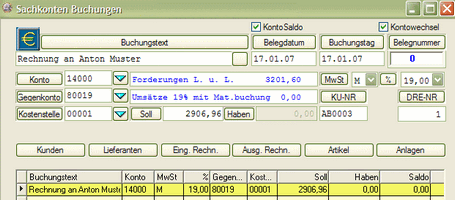
Die Erfassung erfolgt in dieser Reihenfolge:
Buchungstext: (Ausgangs-) Rechnung an Anton Muster GmbH
Belegdatum: Das Rechnungsdatum der Ausgangsrechnung
Buchungstag: Das Datum der Rechnung.
-- Die Belegnummer wird vom Programm vergeben, wenn der Beleg fehlerfrei verbucht werden kann.
Konto: 14000 (Forderungen aus Lieferungen und Leistungen. Der Rechnungsbetrag ist der Bruttobetrag, also beginnen wir mit der SOLL - Buchung
Gegenkonto: 80016 (Umsätze mit 19% Mehrwertsteuer und automatischer Material-Aufwands/Abgangsbuchung)
Zur Erläuterung: Sollen die Bestände an Handelswaren automatisch aktualisiert werden, kann die durch die ersten drei Stellen des Umsatzkontos (800..) gesteuert werden. Soll keine Bestandsberichtigung erfolgen, würde man ein Konto beginnend mit 801.. verwenden (siehe Kontensystematik).
MwSt: M (für Mehrwertsteuer) beim verlassen des Feldes erkennt das Programm, das eine Mehrwertsteuerbuchung, die immer mit der SOLL - Buchung beginnt, erfolgen soll und sperrt automatisch das Feld für Beträge im Haben.
%: 19,00 (der derzeit gültige Mehrwertsteuersatz)
Kostenstelle: 00001 (Allgemeine Kosten). Soll die Möglichkeit, Kostenstellen zu erfassen und auszuwerten nicht genutzt werden, so ist es sinnvoll, eine Kostenstellen mit der Nummer "00000" anzulegen. Das Programm ergänzt Eingaben immer mit vorangestellten NULLEN. Auf diese Weise wir die Kostenstelle 00000 immer im Kostenstellenstamm gefunden und das Programm verzweigt nicht in die Kostenstellenprüfung. Das Feld Kostenstellen kann sofort durch die Bestätigungstaste![]() , die TAB-Taste
, die TAB-Taste![]() oder die Pfeil runter - Taste
oder die Pfeil runter - Taste ![]() verlassen werden.
verlassen werden.
SOLL: DM 2.906,96 (Rechnungsbetrag)
KU_NR: AC0002 (Kundennummer) wird hier keine oder im Kundenstamm nicht vorhandene Nummer eingegeben, verzweigt die Prüfroutine automatisch zu den Kundenstammdaten, wo ein neuer Kunden-Stamm angelegt oder ein vorhandener Kunden-Stamm ausgewählt und dann automatisch mit der entsprechenden Taste (Kundennummer übernehmen) in die Buchungsmaske übernommen werden kann.
DRE-NR: 1 (Ausgangs-/Debitorenrechnungsnummer) wird hier keine oder in den Stammdaten der Ausgangsrechnungen nicht vorhandene Nummer eingegeben, verzweigt die Prüfroutine automatisch zu der Erfassungsmaske der Ausgangsrechnungen. Hier muss eine neue Ausgangsrechnung angelegt werden. Das Programm übernimmt eine Reihe von Informationen aus der Buchungsmaske und den Stammdaten der Kunden.
Das Feld DRE-NR muss jetzt noch durch die Bestätigungs- oder TAB - Taste verlassen werden, damit das Programm den Wert einlesen kann. ( Das geschieht immer beim verlassen des Feldes und ist Standardverhalten von Windows). Damit ist die Erfassung des ersten Datensatzes vollständig.
Durch Betätigung der Bild - runter Taste ![]() wird das Programm veranlasst, die nächsten Sätze mit der errechneten Mehrwertsteuer und dann den Betrag mit dem Nettowert, der auf das Umsatzkonto gebucht wird, zu erzeugen.
wird das Programm veranlasst, die nächsten Sätze mit der errechneten Mehrwertsteuer und dann den Betrag mit dem Nettowert, der auf das Umsatzkonto gebucht wird, zu erzeugen.
Mit der Bild - runter Taste ![]() wechselt man in der Buchhaltung und der Fakturierung immer zum nächsten Datensatz. Wenn kein weiterer Datensatz mehr folgt, wird gefragt, ob ein weiterer Datensatz angefügt werden soll, oder wenn das wie bei Mehrwertsteuer-Buchungen schon angegeben wurde ( durch Eingabe "M"), werden die entsprechenden Datensätze erzeugt.
wechselt man in der Buchhaltung und der Fakturierung immer zum nächsten Datensatz. Wenn kein weiterer Datensatz mehr folgt, wird gefragt, ob ein weiterer Datensatz angefügt werden soll, oder wenn das wie bei Mehrwertsteuer-Buchungen schon angegeben wurde ( durch Eingabe "M"), werden die entsprechenden Datensätze erzeugt.
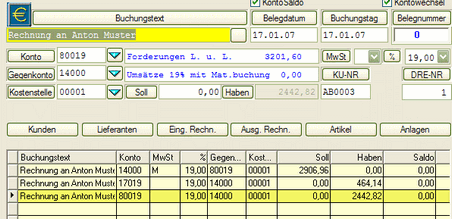
Die Eingabefelder müssen jetzt einmal mit der TAB oder Eingabetaste durchlaufen werden und im Feld ArtNr (Artikelnummer) die entsprechende Artikelnummer und im Feld Menge die entsprechende Anzahl eingegeben werden. Diese Informationen benötigt das Programm für die automatische Abgangs- / Aufwandsbuchung. Wie oben erwähnt, ist diese Angabe nur bei Umsatzkonten beginnend mit 800.. erforderlich.
Die Buchung ist jetzt vollständig und kann durch Mausklick auf die Verbuchen - Taste oder durch gleichzeitiges betätigen der ALT + V - Taste abgeschlossen werden. Das Programm erzeugt automatisch die nächste Belegnummer (hier 7), die dann z.B. auf der Ausgangsrechnung erfasst werden kann.
(Den Beleg können Sie sich in der Demonstrations AG ansehen)